1、电脑启动之后我们就一直按着del键,直到电脑打开bios设置。(不同电脑品牌启动热键不同,可以网上查询对应电脑的启动热键进bios)。电脑中经常会因为各种原因导致出现蓝屏或者黑屏等故障,这些都让用户们很困扰,比如近日有用户反映说电脑开机的时候,出现了蓝屏错误,并显示错误代码0xc000000
1、电脑启动之后我们就一直按着del键,直到电脑打开bios设置。(不同电脑品牌启动热键不同,可以网上查询对应电脑的启动热键进bios)。
电脑中经常会因为各种原因导致出现蓝屏或者黑屏等故障,这些都让用户们很困扰,比如近日有用户反映说电脑开机的时候,出现了蓝屏错误,并显示错误代码0xc0000001,遇到这样的问题该如何解决呢?接下来将给大家讲解一下电脑开机蓝屏显示错误代码0xc0000001的解决教程。
具体步骤如下:
1、电脑启动之后我们就一直按着del键,直到电脑打开bios设置。(不同电脑品牌启动热键不同,可以网上查询对应电脑的启动热键进bios)。

2、接着我们选择设置打开。

3、接着点击右侧的Advanced。
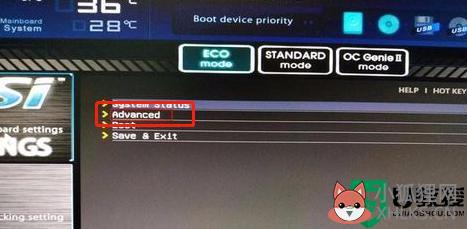
4、接下来我们点击Integrated per ipherals。
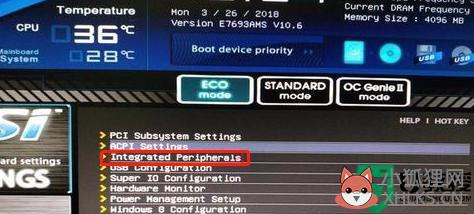
5、这个时候我们可以看到项目里的模式为IDE Mode。
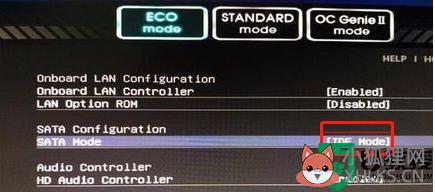
6、接下来双击IDE Mode,并在弹出的窗口中选择AHCI。
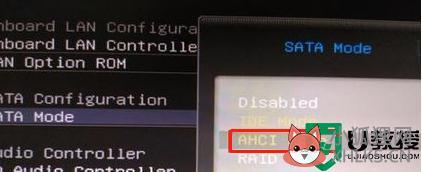
7、然后已经改为AHCI模式。
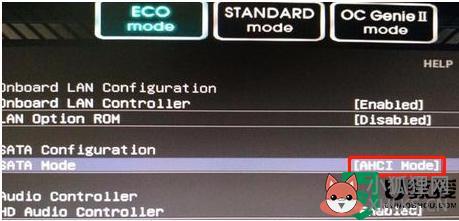
8、按下f10键保存就好了。

9、最后我们在弹出的对话框中选择yes,然后重启电脑就好啦。
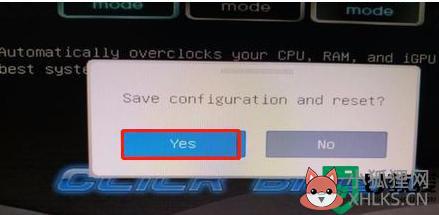
关于电脑开机蓝屏显示错误代码0xc0000001的解决教程就给大家介绍到这边了,有碰到一样情况的用户们可以学习上面的方法步骤来进行解决吧。
相关教程: 开机蓝屏0x0000007b win7蓝屏0x000000d1








